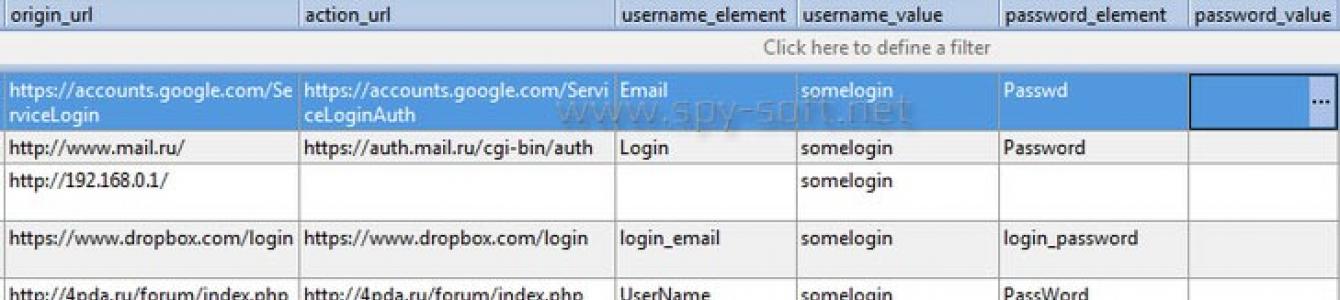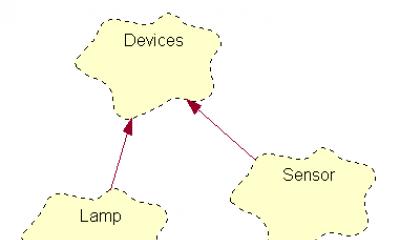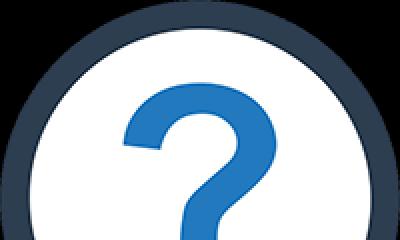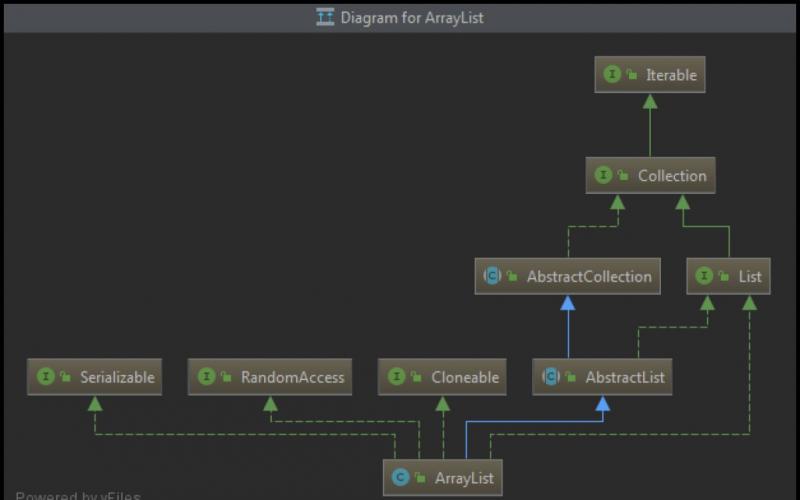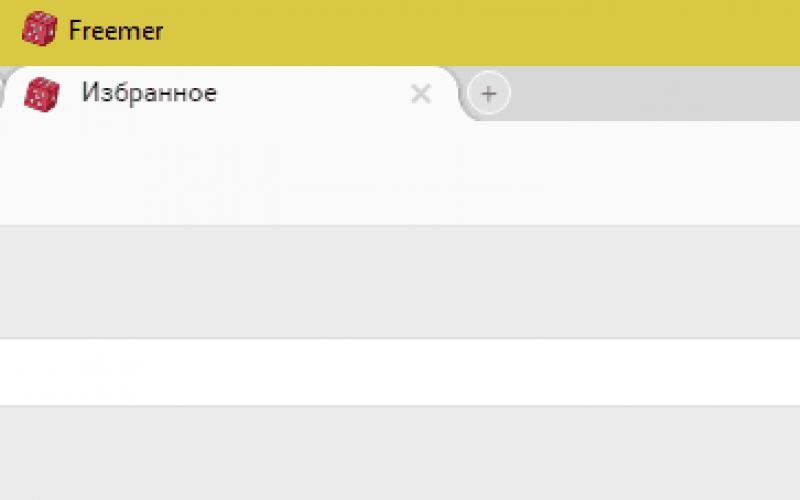بسیاری از کاربران لاگین و رمز عبور خود را از سایت های مختلف در اینترنت مستقیماً در همان مرورگری که از طریق آن به اینترنت دسترسی دارند ذخیره می کنند. این به شما این امکان را می دهد که بدون نیاز به وارد کردن نام کاربری و رمز عبور هر بار به سرعت وارد سایت ها شوید. در عین حال، کاربران اغلب این داده ها را به خاطر نمی آورند و کاملاً به مرورگر اعتماد دارند که خود لاگین ها و رمزهای عبور لازم را برای سایت ها پر می کند. با این حال، گاهی اوقات شما فقط باید ببینید که ما از چه نام کاربری و رمز عبوری برای یک سایت خاص در اینترنت استفاده می کنیم. و در اینجا یک مشکل ظاهر می شود، زیرا وقتی رمزهای عبور را در سایت ها وارد می کنید، هرگز به صورت متن واضح نشان داده نمی شوند، بنابراین در ابتدا فقط می توانیم ورود به سیستم را ببینیم. و برای دیدن پسوردها باید وارد تنظیمات مرورگر شوید. در این مقاله به شما نشان خواهم داد که چگونه تمام لاگین ها و رمزهای عبور ذخیره شده خود را از سایت های موجود در اینترنت پیدا کنید و آنها را نمایش دهید.
به طور کلی، من توصیه نمی کنم به طور کامل به مرورگرها اعتماد کنید و همه لاگین ها و رمزهای عبور خود را به سادگی در مرورگرها ذخیره کنید. اولاً ایمن نیست و برای خارج شدن از مرورگر به لاگین و رمز عبور نیاز دارید، مهاجم هیچ مشکلی نخواهد داشت. ثانیا، اگر شروع به تمیز کردن مرورگر با برنامه های مختلف کنید، لاگین ها و رمزهای عبور شما از مرورگر در یک لحظه حذف می شوند تمیز کردن پنجره ها(به عنوان مثال، Ashampoo WinOptimizer) یا اگر مستقیماً داده های مرورگر را از آن پاک کنید. بنابراین، من توصیه می کنم رمزهای عبور را در برخی از برنامه های خارجی ذخیره کنید - یک مدیر رمز عبور، به عنوان مثال، KeePass Password Safe.
در زیر نحوه یافتن لاگین و رمزهای عبور ذخیره شده در محبوب ترین مرورگرها نشان داده خواهد شد: گوگل کروم(در مرورگر Yandex مشابه است) موزیلا فایرفاکساپرا، اینترنت اکسپلورر.
دستورالعمل های زیر برای آخرین نسخه هااز مرورگرهای ذکر شده در بالا، زیرا در برخی از مرورگرهای قدیمی (مثلاً اینترنت اکسپلورر تا نسخه 10)، معمولاً هیچ راهی برای یافتن لاگین و رمز عبور سایت ها از طریق ابزارهای داخلی وجود ندارد.
دستورالعمل برای مرورگر گوگل کروم
صفحه را به پایین اسکرول کنید و روی "نمایش تنظیمات پیشرفته" کلیک کنید.
دوباره به پایین اسکرول کنید و به بخش «گذرواژهها و فرمها» بروید. روی «پیکربندی» در مقابل مورد «پیشنهاد ذخیره گذرواژهها برای سایتها» کلیک کنید.
در پنجره باز شده 3 ستون وجود خواهد داشت. اولی سایت ها را نمایش می دهد، دومی - لاگین هایی که در این سایت ها ذخیره کرده اید، و سومی - رمزهای عبور. ورود به سیستم در متن واضح نمایش داده می شود و رمزهای عبور در ابتدا پنهان می شوند. برای نمایش هر رمز عبور ذخیره شده، نشانگر را روی آن نگه دارید و روی نمایش کلیک کنید.
بنابراین، می توانید نام کاربری و رمز عبور خود را که در گوگل کروم برای هر سایتی ذخیره شده است ببینید.
اگر از مرورگر Yandex استفاده می کنید، می توانید رمزهای عبور را دقیقاً به همان روش در آن نمایش دهید. رابط کاربری این مرورگر عملاً یکسان است.
دستورالعمل مرورگر موزیلا فایرفاکس
منوی مرورگر (1) را باز کنید، سپس روی "تنظیمات" (2) کلیک کنید.
در ستون سمت چپ، "محافظت" (1) را انتخاب کنید، سپس در سمت راست روی دکمه "ورودهای ذخیره شده" (2) کلیک کنید.
در پنجره ای که ظاهر می شود، سایت هایی را که لاگین و پسورد آنها را ذخیره کرده اید و خود داده ها را مشاهده خواهید کرد. در ابتدا رمزهای عبور نمایش داده نمی شوند. برای نمایش آنها روی Show Passwords کلیک کنید.
ما با این هشدار موافقیم:
اکنون ستون دیگری "رمز عبور" در پنجره ظاهر می شود که رمزهای عبور آن سایت هایی که این داده ها را از طریق مرورگر برای آنها ذخیره کرده اید قابل مشاهده است.
دستورالعمل برای مرورگر اپرا
منوی مرورگر (1) را باز کنید و به "تنظیمات" (2) بروید.
در صفحه بعد، در سمت چپ پنجره، "Security" (1) و سپس در سمت راست، "Manage saved passwords" (2) را انتخاب کنید.
پنجره ای باز می شود که در آن سایت ها و لاگین های شما با پسورد آنها نمایش داده می شود. پسوردها در ابتدا مخفی می شوند و برای نمایش آنها روی دکمه "نمایش" روبروی سایت مورد نظر کلیک کنید.
در نتیجه رمزهای عبور قابل مشاهده خواهند بود.
دستورالعمل مرورگر اینترنت اکسپلورر
منوی مرورگر (1) را باز کنید و به "گزینه های مرورگر" (2) بروید.
در پنجره باز شده به برگه «محتوا» (1) رفته و روی دکمه «گزینه ها» (2) کلیک کنید.
در پنجره بعدی بر روی "Password Management" کلیک کنید.
بخش "Credential Administration" ویندوز باز می شود. در اینجا سایت و نام کاربری که می خواهید رمز عبور برای آن نمایش داده شود را انتخاب کنید. برای این کار روی فلش سمت راست روبروی سایت مورد نظر کلیک کنید.
به عنوان مثال، من می خواستم رمز عبور خود را برای Yandex ببینم. برای این کار روی فلش روبروی سایت مورد نظر کلیک کردم و پنل با سایت انتخاب شده باز شد. روی دکمه "نمایش" در زیر کلیک کنید.
ویندوز از شما می خواهد که در پنجره باز شده رمز عبور حساب خود را مشخص کنید (در صورت تنظیم). رمز عبور (1) را وارد کنید یا قسمت را خالی بگذارید، سپس روی "OK" (2) کلیک کنید.
حالا رمزی که برای سایت انتخاب شده ذخیره کرده اید نمایش داده می شود!
اگر از نسخه مرورگر اینترنت اکسپلورر کمتر از 10 سال استفاده می کنید، نمی توانید رمزهای عبور ذخیره شده در سایت ها را به هیچ وجه با استاندارد نمایش دهید. ابزارهای ویندوز! توصیه می کنم به نسخه قدیمی تر و بهتر از همه به مرورگر دیگری ارتقا دهید، زیرا مرورگر اینترنت اکسپلورر کندترین است، خراب می شود و بسیاری از سایت ها نمی توانند به طور کامل با آن سازگار شوند. مرورگر داده شده، به همین دلیل ممکن است بسیاری از توابع برای شما کار نکنند!
نتیجه
یافتن رمزهای عبور ذخیره شده در مرورگرها در واقع بسیار ساده است و با خواندن این دستورالعمل می توانید از این موضوع متقاعد شوید. تنها استثناها اکثراً مرورگرهای قدیمی هستند که رمزهای عبور را نمی توان مشاهده کرد با وسایل استانداردخود مرورگر یا ویندوز (مثلاً در مرورگرهای اینترنتی نسخه های اکسپلورر 6 تا 9). امکان دیدن لاگین ها و رمزهای عبور ذخیره شده برای سایت هایی که در آن به حساب خود وارد شده اید ممکن است روزی مفید باشد. و به یاد داشته باشید که بهتر است رمزهای عبور را در برنامه های طراحی شده مخصوص ذخیره کنید و برای ذخیره چنین داده هایی در یک نسخه به مرورگرها اعتماد نکنید!
روز خوبی داشته باشید و روحیه خوبی داشته باشید! ;)
مرورگرها، مشتریان پست الکترونیکیو برنامه های دیگر اغلب برای ذخیره رمزهای عبور پیشنهاد می کنند. این خیلی راحت است: آن را نگه می دارم و فراموش می کنم، و گاهی به معنای واقعی کلمه. اما اگر بخواهید مرورگر خود را تغییر دهید، سیستم را مجدداً نصب کنید یا فقط از رایانه دیگری وارد شوید، چه؟ به نظر می رسد که مرورگرها رمزهای عبور را بسیار ناامن ذخیره می کنند. برنامه های بازیابی زیادی وجود دارد، و البته، آنها روی دستگاه شخص دیگری بدتر از دستگاه شما کار نمی کنند.
مرورگرها
مرورگر اغلب ده ها یا حتی صدها رمز عبور را ذخیره می کند. البته، اگر برای همه موارد از یک رمز عبور استفاده نمی کنید (و این بهترین ایده نیست)، به خاطر سپردن رمزهای عبور از همه سایت ها و انجمن ها می تواند مشکل ساز باشد.
اگر رمز عبور مهمی را فراموش کرده اید و نمی خواهید ذهن خود را درگیر کنید، برنامه WebBrowserPassView را دانلود و نصب کنید. تعجب خواهید کرد: به راحتی می تواند رمزهای عبور از Internet Explorer، Edge، Chrome، Opera، Safari، Firefox و مرورگر Yandexو آخرین نسخه ها پشتیبانی می شوند. من شخصاً این برنامه را با اینترنت اکسپلورر، فایرفاکس، کروم و اپرا آزمایش کرده ام - در هیچ موردی این برنامه اشتباه اجرا نشده است.
قبل از راه اندازی WebBrowserPassView، توصیه می شود آنتی ویروس را غیرفعال کنید، زیرا برخی از بدافزار بودن آن شکایت دارند. نتیجه بازیابی در تصویر نشان داده شده است. من را سرزنش نکنید، اما ستون رمز عبور و بخشی از نام کاربری را پنهان کردم.
پسوردهایی را که می خواهید به خاطر بسپارید انتخاب کنید، دستور File - Save Selected Items را اجرا کنید. رمزهای عبور برجسته شده در حالت عادی ذخیره خواهند شد فایل متنیاین فرمت:
================================================== URL: سایت مرورگر وب: فایرفاکس 32+ نام کاربری: رمز عبور کاربر: رمز عبور قدرت رمز عبور: بسیار قوی فیلد نام کاربری: قسمت رمز عبور: زمان ایجاد: 2015/09/07 21:15:16 زمان اصلاح: 2015/09/07 26:15: ==================================================و البته، این برنامه برای استخراج رمز عبور در دستگاه شخص دیگری مناسب است. اگر دسترسی محلی یا دسترسی از راه دور از طریق RDP یا TeamViewer دارید، دریافت رمزهای عبور آسان خواهد بود.
میلرها
ادامه فقط برای مشترکین در دسترس است
گزینه 1. برای خواندن تمام مطالب موجود در سایت در "هکر" مشترک شوید
اشتراک به شما این امکان را می دهد که تمام مطالب پرداخت شده در سایت را در مدت زمان مشخص شده بخوانید. ما پرداخت را می پذیریم کارت های بانکی، پول الکترونیکی و حواله از حساب اپراتورهای تلفن همراه.
ادمین بگو جایی که رمزهای عبور در Google Chrome ذخیره می شودو نحوه بیرون آوردن آنها .
اگر با موقعیتی روبرو هستید که باید بدانید رمزهای عبور در گوگل کروم کجا ذخیره می شوند، پیشنهاد می کنم این مقاله را مطالعه کنید. در آن، من سعی خواهم کرد با جزئیات، اما به زبانی قابل فهم، نه تنها در مورد روش های ذخیره سازی، بلکه در مورد روش های رمزگذاری رمزهای عبور در مرورگر گوگلکروم. به هر حال، در مورد همین موضوع، اما فقط در مرورگر موزیلا، ما در مقاله "" نوشتیم.
بارها گفته ایم که ذخیره رمز عبور در مرورگر ایده خوبی نیست. می توانید در مورد نحوه انجام بهتر و صحیح تر آن در انتشارات ما بخوانید "".
کروم رمزهای عبور را در کجا ذخیره می کند؟
در زیر تمام مکان های ممکن پوشه ها و فایل رمز عبور گوگل کروم را در سیستم عامل های مختلف نشان می دهم.
رمزهای عبور Chrome در پوشه ذخیره می شوند:
ویندوز XP
ج: \ Documents And Settings \ Spysoftnet \ Local Settings \ Application Data \ Google \ Chrome \ (اگر پوشه User Data وجود دارد، سپس User Data \ Default\
ویندوز ویستا
ج: \ Users \ Spysoftnet \ AppData \ Local \ Google \ Chrome \ User Data \ Default
ویندوز 7
ویندوز 8
ج: \ Users \ Spysoftnet \ AppData \ Local \ Google \ Chrome \ User Data \ Default \
ویندوز 10
Mac OS X
~ / کتابخانه / پشتیبانی برنامه / گوگل / کروم / پیش فرض
لینوکس
~ / .config / google-chrome / پیش فرض
سیستم عامل کروم
/ خانه / کرونوس /
همه آنچه در بالا توضیح داده شد فقط برای مرورگر Google Chrome اعمال می شود. در سایر مرورگرهایی که روی موتور کرومیوم کار می کنند مانند Comodo Dragon، Bromium و غیره، مکان پوشه ممکن است متفاوت باشد!
رمزهای عبور Chrome در یک فایل ذخیره می شوند:
داده های ورود
پسوردها در کروم کجا هستند این فایل یک پایگاه داده SQLite است. با باز کردن این فایل می توانید چندین ستون را مشاهده کنید:
- Origin_url - آدرس سایت
- Username_value - ورود به سیستم
- Password_value - رمز عبور
- و غیره.

تمام داده های این فایل در متن واضح ذخیره می شود. همه چیز به جز داده های ستون Password_value. کروم رمزهای عبور را با استفاده از الگوریتم رمزگذاری 256 بیتی AES رمزگذاری می کند.
چگونه فایل Login Data را باز کنیم؟
فایل Login Data را می توان با ابزار DB باز کرد مرورگر برای SQLite.
 داده های ورود
داده های ورود می توانید مرورگر DB را برای SQLite به صورت رایگان دانلود کنید.
چگونه پسوردهای گوگل کروم را دریافت کنیم؟
اگر این گذرواژههای شما هستند، در سیستم عامل خود، میتوانید گذرواژههای ذخیرهشده را با استفاده از مدیر رمز عبور خود Google Chrome مشاهده کنید. نحوه انجام این کار را در این مقاله نوشتیم.
راه دیگری برای دریافت رمز عبور از Chrome وجود دارد - این استفاده از برنامه ای از توسعه دهنده Nirsoft است. علاوه بر این، حداقل چند برنامه مشابه دیگر وجود دارد، برای یافتن آنها، از جستجوی موجود در سایت برای کلمه "Chrome" استفاده کنید.
 ChromePass
ChromePass آنتی ویروس موجود می تواند روی این ابزار کار کند. اما این نباید شما را بترساند، این یک مثبت 100٪ کاذب است.
من می خواهم به شما هشدار دهم. اگر فایل Login Data را از رایانه دیگری کپی کنید و سعی کنید رمزهای عبور را با استفاده از مدیر رمز عبور مرورگر باز کنید، ناامید خواهید شد. فیلدهایی که گذرواژهها باید باشند خالی خواهند بود یا پیامی مبنی بر اینکه ممکن است این نمایه شما نباشد نمایش داده میشود.
اما خبرهای خوبی نیز وجود دارد. این گذرواژهها از دید کاربر پنهان هستند، اما در سایتهایی که میخواهید به آن دسترسی داشته باشید وارد میشوند. اکنون تنها چیزی که باقی می ماند این است که به رمز عبور زیر ستاره نگاه کنید. نحوه انجام این کار را می توانید در مقاله "" بیابید
چگونه از رمزهای عبور گوگل کروم محافظت کنیم؟
حالا چند کلمه در مورد حفاظت. تنها مهم ترین قانونی که باید بدانید این است که مرورگر خود را از به خاطر سپردن لاگین ها و رمزهای عبور وارد شده جلوگیری کنید. به جای آن از مدیریت رمز عبور استفاده کنید. بهتر است رمزهای عبور را با استفاده از کارت های خاص به خاطر بسپارید، ما در مورد این روش آسان برای به خاطر سپردن رمزهای عبور حتی دشوار در مقاله "" نوشتیم.
کوکی ها توسط کاربر نه تنها برای بارگیری سریعتر صفحاتی که دائماً بازدید می کنند مورد نیاز هستند. سرورهای راه دور این یا آن اطلاعات را به تنهایی در رایانه کاربر ذخیره می کنند تا در آینده کار با تبادل داده راحت باشد.
دستورالعمل ها
اینها ابزارهای تخصصی هستند که به ما کمک می کنند صفحات مختلف را مشاهده کنیم، به موسیقی گوش دهیم، ویدیوها را تماشا کنیم، در پورتال ها بازی کنیم و خیلی چیزهای دیگر. اغلب کاربران به شبکه های اجتماعیجایی که آنها با دوستان خود ارتباط برقرار می کنند. در این حالت دائماً باید رمز عبور را وارد کنید. برخی از حروف بزرگ و کوچک برای جلوگیری از نفوذ مهاجمان به حساب کاربری او استفاده می کنند. برای اینکه هر بار رمز عبور وارد نکنید، مرورگر دارای عملکرد ذخیره و ورودی خودکار است.
اما اگر رمز عبور خود را فراموش کردم و اکنون باید به نحوی آن را از مرورگر خارج کنم، چه؟
در این مقالهما گزینه استخراج رمز عبور از برنامه را در نظر خواهیم گرفت اپرا ... همینطور است مرورگر محبوب، که توسط میلیون ها کاربر در سراسر جهان به ویژه در روسیه و کشورهای مستقل مشترک المنافع استفاده می شود. در واقع شما می توانید فایلی را برای خود کپی کنید که در آن تمامی ترکیبات رمز عبور و سایت ها ذخیره شده است. البته رمزگذاری شده است، اما برنامه های خاصی وجود دارد که به شما امکان می دهد محتویات این گونه فایل ها را مشاهده کنید، اطلاعات را کپی و انتقال دهید، تغییراتی ایجاد کنید و موارد دیگر.
اولینشما باید پیدا کنید کامپیوتر شخصیدر فایل دیسک محلی wand.dat. پسوند فایل را حتما ببینید. به طور پیش فرض، برنامه ها در دایرکتوری که داده ها را در آن دارید نصب می شوند سیستم عامل... به این بخش بروید این کار را می توان با دوبار کلیک کردن روی میانبر "My Computer" انجام داد. در مرحله بعد، درایو محلی که برنامه در آن نصب شده است را انتخاب کنید. حالا باید پوشه مدیریت را انتخاب کنید. یعنی این قسمتی است که فقط برای مدیر کامپیوتر قابل دسترسی است. اگر شما یکی دارید حسابسپس همان نام رایانه خواهد بود. این می تواند فقط کاربر یا Vasilii و غیره باشد.
آماده؟حالا یک پوشه به نام AppData پیدا کنید. در مرحله بعد، باید به بخش Roaming - Opera بروید. شما در پوشه ای هستید که فایل های برنامه در آن قرار دارند. حالا دوباره به پوشه Opera بروید. قبلاً فایل wand.dat را اینجا پیدا خواهید کرد. برای اینکه چنین رنجی نکشید، ابتدا می توانید از جستجو استفاده کنید. اکنون باید برنامه Unwand را در اینترنت دانلود کنید. این یک ابزار رایگان است که به شما امکان می دهد رمزهای عبور را از مرورگر خود مشاهده کنید. مطمئن شوید که فقط آنتی ویروس ها را روشن کنید تا به طور تصادفی با آنها برخورد نکنید بد افزار... لود شده؟ حالا برنامه کاربردی را اجرا کنید و مسیر فایل را مشخص کنید. سیستم به طور خودکار تمام داده ها را تشخیص می دهد. اطلاعات مورد نیاز خود را ذخیره، مشاهده، کپی کنید.